Publicar un artículo por correo en WordPress
Nuestra vida agetreada está acompañada de dispositivos móviles, ya sean smartphones o tabletas, de ésta manera podemos estar constantemente conectados. Si tenemos un blog en WordPress podemos aprovechar dicha tecnología, vía correo electrónico, para poder escribir artículos, quizás breves o de última hora. En el artículo de hoy veremos la forma de elaborar dichos correos, para que nuestro CMS preferido los sepa interpretar.
Enviar artículos por correo electrónico a WordPress
Para poder utilizar dicho servicio, en el primer ejemplo veremos los que están instalados en un VPS o hosting, es decir, los que tienen que ver con wordpress.org. Accedemos a la configuración desde «Ajustes» y «Escritura«
Aquí debemos indicar nuestro servidor de correo, puerto, el nombre de la cuenta de correo (que debemos crear) y contraseña. Añadido que podemos indicar una categoría por defecto para las publicaciones por correo. Si leemos el párrafo nos rocomienda tres cadenas aleatorias que podemos utilizar para la nueva cuenta de correo secreta. Es importante que no la compartamos con nadie, ya que cualquier correo que reciba se convertirá en un artículo.
Laboratorio de pruebas
Para la ocasión he configurado un dominio, que tengo para escribir cosas de sistemas para sistemas privativos, como Windows, llamado tipsforbits.com En éste he creado una cuenta de correo con un nombre aleatorio, el cual recibirá los artículos. Para escribir el mensaje no es necesario utilizar etiquetas HTML, aunque se pueden utilizar, por ejemplo, para indicar texto resaltado. Es necesario utilizar para el envío un cliente, ya sea web o de escritorio, que soporte texto enriquecido.
También en el correo podemos adjuntar imágenes, audios o ducumentos. Respecto a las imagenes, si enviamos más de una, se mostrarán en galeria.
Existen una serie de información que podemos enviar con el mensaje. Dicha información se tiene que notificar entre los símbolos «[ información]» Son los siguientes:
- [category x,y,z]En éste apartado indicamos las categorías que queremos utilizar para el artículos. Deben existir.
- [tags x,y,z] Lo mismo que en el apartado anterior, pero para etiquetas.
- [delay +1 hour] Podemos retrasar la publicación el tiempo que deseemos.
- [comments on | off ] Se pueden habilitar o deshabilitar comentarios para la entrada.
- [status publish | pending | draft | private] Incluso se puede indicar si es una publicación, un borrador o es post privado.
- [title «El título»] Aunque el título del post es el asunto del correo, también se puede definir con éste método.
- [nextpage] Si queremos añadir otra página.
Existen más «shortcodes» que podéis consultar aquí (en inglés)
En la imagen podéis ver el formato de un mensaje, preparado para enviar:
En la dirección del destinatario debemos indicar la que hemos creado. Y una vez lo enviemos, podemos ver el resultado:
Si trabajamos, en cambio, con un dominio gratuito de WordPress.com, será más fácil, ya que sólo debemos habilitar la función y enviar los correos a una dirección proporcionada por la propia compañía. Existen diferentes plugins que añaden más funcionalidades al envío de artículos por correo. También podemos habilitar la función en el plugin (yo llamaría super plugin) Jetpack.
Conclusiones
Es evidente que no es el sistema ideal de publicación de post o artículos. Añadido que es muy inseguro, ya que si alguien consiguiese la dirección de correo de publicación, podría añadir alguna nota ofensiva o de cualquier otra índole. En cualquier caso nos puede servir para añadir pequeñas anotaciones, que tengan cierta urgencia.
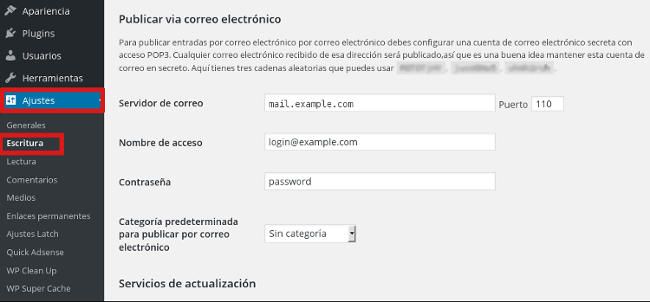
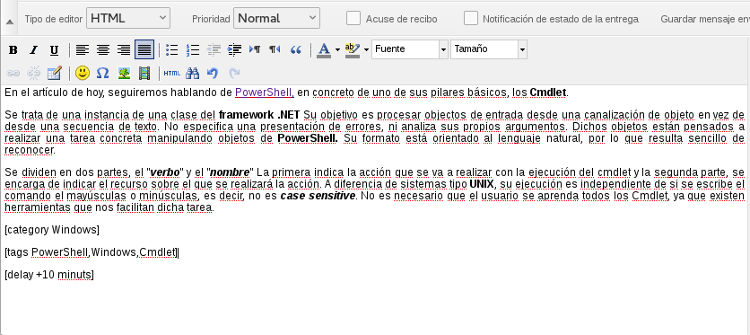




Comentarios Recientes